Ulepsz schowek Gnome Shell za pomocą Pano
Spójrzmy prawdzie w oczy, domyślny schowek Gnome Shell nie jest zbyt dobry. Zainstaluj Pano, aby ulepszyć korzystanie ze schowka!
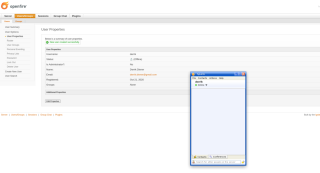
OpenFire to wieloplatformowy serwer rozmów w czasie rzeczywistym oparty na protokole XMPP. Jest to idealne rozwiązanie, jeśli chcesz hostować własny serwer czatu, ale nie chcesz zajmować się skomplikowanymi aplikacjami, takimi jak RocketChat, Mattermost i inne.
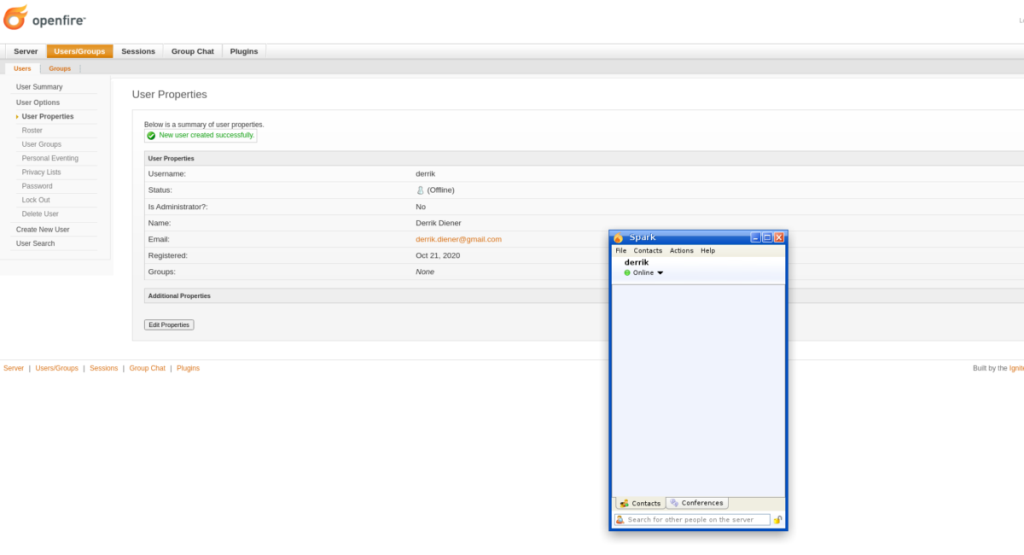
W tym przewodniku pokażemy, jak skonfigurować serwer OpenFire w systemie Linux. Aby jednak uzyskać dostęp do serwera, musisz zainstalować klienta Spark. Aby uzyskać więcej informacji o Spark, kliknij tutaj .
Instalowanie OpenFire na serwerze Linux
Konfiguracja serwera czatu OpenFire jest prosta w porównaniu z wieloma innymi usługami czatu dzięki jego metodzie instalacji. Nie ma potrzeby pobierania mnóstwa skomplikowanych plików konfiguracyjnych. Zamiast tego wszystko jest spakowane w plikach DEB i RPM.
Aby serwer OpenFire działał na twoim macierzystym serwerze Linux (lub komputerze stacjonarnym, który może działać przez 100% czasu), zacznij od uruchomienia terminala i zalogowania się do serwera. Następnie postępuj zgodnie z instrukcjami instalacji wiersza polecenia opisanymi poniżej.
Ubuntu
Na Ubuntu Linux Server możesz szybko zainstalować aplikację serwera OpenFire, pobierając pakiet DEB bezpośrednio z Internetu. Aby pobrać DEB, użyj następującego polecenia wget .
wget https://www.igniterealtime.org/downloadServlet?filename=openfire/openfire_4.6.0_all.deb -O openfire_4.6.0_all.deb
Pobranie pakietu OpenFire DEB na serwer Ubuntu nie zajmie zbyt wiele czasu. Po zakończeniu procesu pobierania możesz zainstalować oprogramowanie za pomocą następującego Trafne polecenie.
sudo apt install openfire_4.6.0_all.deb
Podczas instalacji pakietu OpenFire DEB na Ubuntu Server zostanie on automatycznie skonfigurowany do uruchamiania przy rozruchu przy użyciu Systemd. Zostanie również skonfigurowany do natychmiastowego uruchomienia. Możesz sprawdzić stan OpenFire za pomocą statusu systemctl .
systemctl status openfire
Po sprawdzeniu stanu serwera otwórz przeglądarkę na swoim komputerze i wejdź pod następujący adres URL i przejdź do następnej części przewodnika.
http://adres-ip-twojego-serwera:9090
Debiana
Jeśli używasz Debian Linux jako serwera, będziesz mógł zainstalować serwer czatu OpenFire podobnie do Ubuntu Server, pobierając DEB i instalując go. Aby rozpocząć, użyj następującego polecenia wget, aby pobrać najnowszą wersję OpenFire.
wget https://www.igniterealtime.org/downloadServlet?filename=openfire/openfire_4.6.0_all.deb -O openfire_4.6.0_all.deb
Po pobraniu pakietu DEB na serwer Debiana użyj polecenia dpkg, aby zainstalować pakiet serwera OpenFire na swoim komputerze.
sudo dpkg -i openfire_4.6.0_all.deb
Podczas instalacji mogłeś zauważyć pewne błędy pojawiające się na ekranie. Te błędy są błędami zależności. Aby je naprawić, postępuj zgodnie z tym przewodnikiem, jak rozwiązać problemy z zależnościami w Debianie .
Po skonfigurowaniu pakietu OpenFire DEB na serwerze Debiana otwórz kartę przeglądarki, przejdź do następującego adresu URL i przejdź do następnej sekcji przewodnika.
http://adres-ip-twojego-serwera:9090
Arch Linux
Arch Linux to jedyny główny system operacyjny Linux, który bezpośrednio obsługuje serwer OpenFire. Tak więc, jeśli używasz Archa jako serwera Linux, będziesz mógł zainstalować aplikację serwera OpenFire za pomocą następującego polecenia pacman .
sudo pacman -S openfire
Po instalacji musisz ręcznie włączyć i uruchomić OpenFire za pomocą systemctl .
sudo systemctl enable openfire sudo systemctl start openfire
Na koniec otwórz kartę przeglądarki, odwiedź ten adres URL i przejdź do następnej sekcji przewodnika.
http://adres-ip-twojego-serwera:9090
CentOS/RHEL
Jeśli masz serwer CentOS lub RedHat Enterprise Linux, będziesz mógł zainstalować OpenFire w systemie Linux dzięki plikowi pakietu RPM, który mają na swojej stronie internetowej. Aby rozpocząć, użyj polecenia wget, aby pobrać najnowszą wersję RPM.
Uwaga: link do pobrania jest bardzo długi, więc skróciliśmy go, aby zaoszczędzić miejsce.
wget https://bit.ly/34g84oy -O openfire-4.6.0-1.x86_64.rpm
Po pobraniu pliku RPM na serwer CentOS/RHEL instalacja jest prosta. Za pomocą polecenia rpm zainstaluj pakiet.
sudo rpm -ivh openfire-4.6.0-1.x86_64.rpm
Włącz i uruchom serwer OpenFire.
sudo systemctl enable openfire sudo systemctl start openfire
Otwórz następujący adres URL w zakładce przeglądarki i postępuj zgodnie z następną sekcją przewodnika.
http://adres-ip-twojego-serwera:9090
Konfigurowanie OpenFire
Aby skonfigurować serwer czatu OpenFire, postępuj zgodnie z instrukcjami krok po kroku poniżej.
Krok 1: Wybierz język, którym mówisz, wybierając go w oknie OpenFire.
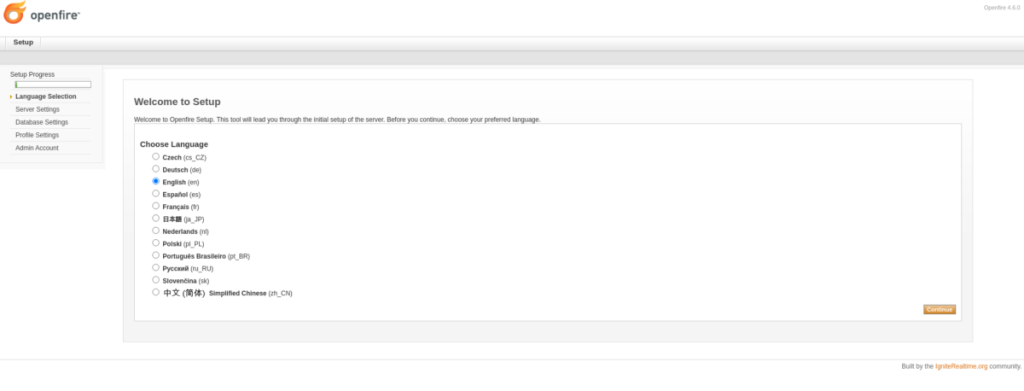
Krok 2: Wprowadź nazwę domeny XMPP. OpenFire powinien automatycznie wykryć te informacje (nazwę hosta twojego serwera), więc możesz pozostawić je puste.
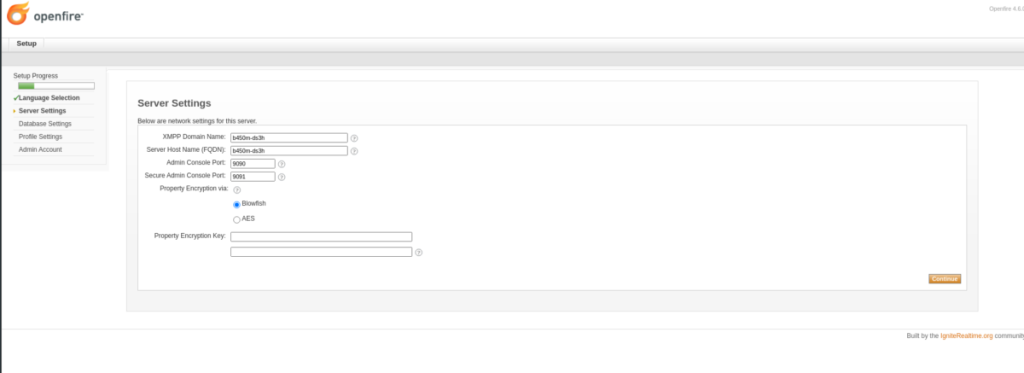
Krok 3: Wybierz typ bazy danych, której chcesz używać z OpenFire. Jeśli nie znasz baz danych, wybierz opcję „Wbudowana baza danych”.
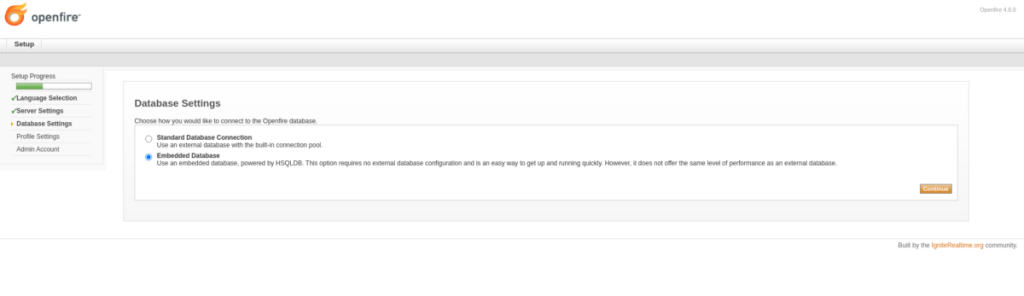
Krok 4: W przypadku „Ustawienia profilu” wybierz opcję „Domyślne”. Pozwoli to na najprostsze i najszybsze wdrożenie serwera. Alternatywnie, jeśli wolisz większe bezpieczeństwo, wybierz „Tylko haszowane hasła”.
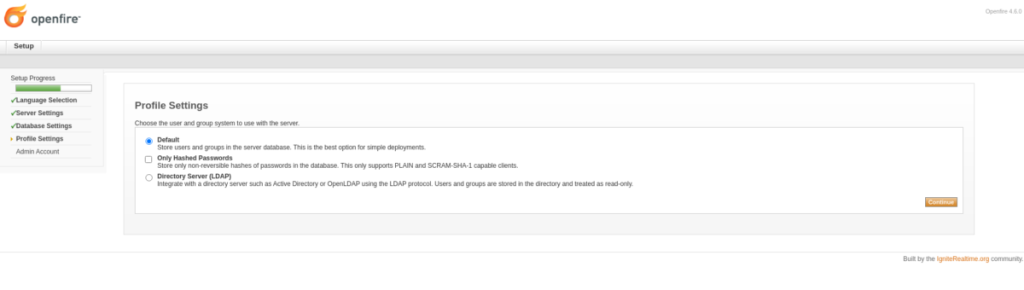
Krok 5: Ustaw hasło administratora OpenFire i wpisz w polu poprawny adres e-mail. Upewnij się, że hasło administratora jest łatwe do zapamiętania, ale także bezpieczne.
Krok 6: Wybierz przycisk „Zaloguj się do konsoli administratora”, aby zalogować się do nowego serwera czatu, używając konta użytkownika admin i nowego hasła jako hasła.
Po zalogowaniu pojawi się konsola czatu OpenFire. W tym miejscu kliknij „Użytkownicy/Grupy”, aby rozpocząć dodawanie znajomych do swojego serwera. Możesz także utworzyć obszar czatu grupowego, wybierając „Czat grupowy”.
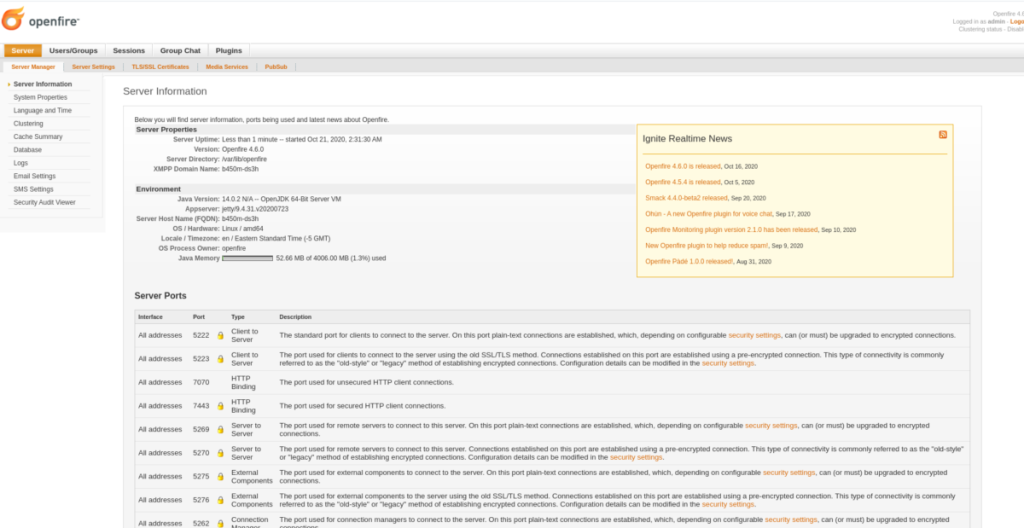
Pamiętaj, że dostęp do serwera czatu OpenFire będziesz mieć tylko za pomocą klienta Spark. Pobierz to tutaj.
Spójrzmy prawdzie w oczy, domyślny schowek Gnome Shell nie jest zbyt dobry. Zainstaluj Pano, aby ulepszyć korzystanie ze schowka!
Czy potrzebujesz świetnego nieliniowego edytora wideo dla swojego systemu Linux? Spraw, aby Davinci Resolve 17 działał z tym przewodnikiem!
Wallpaper Downloader to zręczny program do pobierania i zarządzania tapetami dla systemu Linux. Obsługuje większość środowisk graficznych Linux i jest bardzo łatwy w użyciu. Ten przewodnik
Chcesz przetestować Tuxedo OS na komputerach Tuxedo? Dowiedz się, jak zainstalować najnowszą wersję Tuxedo OS na swoim komputerze.
Czym jest plik DEB? Co ty z tym robisz? Poznaj wiele sposobów instalowania plików DEB na komputerze z systemem Linux.
Dying Light to gra wideo typu survival horror z 2015 roku opracowana przez Techland i wydana przez Warner Bros Interactive Entertainment. Gra koncentruje się na
Neptune używa środowiska graficznego KDE Plasma 5 i ma na celu dostarczenie eleganckiego systemu operacyjnego. Oto jak zainstalować Neptune Linux na swoim komputerze.
Chcesz wypróbować nowy system operacyjny Ubuntu oparty na pakietach Snap? Dowiedz się, jak wdrożyć go na maszynie wirtualnej, korzystając z tego przewodnika.
Undertale to niezależna gra RPG z 2015 roku, opracowana i opublikowana przez twórcę gier Toby'ego Foxa. Ten przewodnik obejmie pobieranie i instalowanie Undertale na twoim komputerze
Total War: Three Kingdoms to turowa gra strategiczna RTS opracowana przez Creative Assembly. Oto jak grać w systemie Linux.




